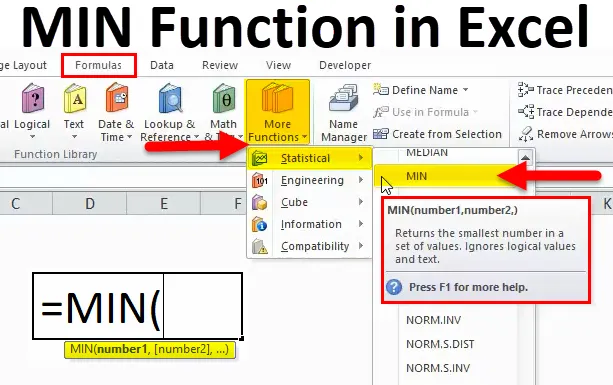
MIN-funktion i Excel (innehållsförteckning)
- MIN i Excel
- MIN-formel i Excel
- Hur använder man MIN-funktionen i Excel?
MIN i Excel
MIN-funktionen är en inbyggd funktion i excel som hör till kategorin statistisk funktion som används för att hämta den minsta uppsättningen data från det givna numret.
MIN-formel i Excel
Nedan är MIN-formeln:
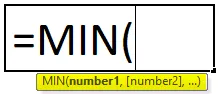
Argument:
nummer1: - Detta nummer1 avser numeriskt värde eller intervall som innehåller ett numeriskt värde.
nummer2- (valfritt): - Detta nummer2 avser numeriskt värde eller intervall som innehåller ett numeriskt värde.
Steg för att öppna MIN-funktionen i Excel:
Vi hittar MIN-funktionen i Excel under kategorin statistisk funktion
- Välj formler. Klicka på infoga funktionen. Vi får en dialogruta. Välj kategori i dialogrutan och välj MIN-funktionen.

- Ett annat sätt för genvägen är i den avancerade versionen att vi kan hitta fler alternativ i formelfältet. Välj mer funktion och välj kategoristatistik och välj MIN-funktionen
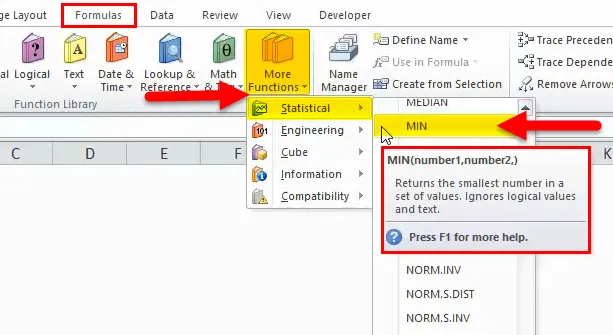
Låt oss nu se exemplet på hur Min-funktionen fungerar med de givna data.
Hur använder man MIN-funktion i Excel?
MIN-funktionen är mycket enkel att använda. Låt oss nu se hur man använder MIN-funktionen i Excel med hjälp av några exempel.
Du kan ladda ner den här MIN-funktionen Excel-mall här - MIN-funktionen Excel-mallMIN i Excel - Exempel 1
I följande exempel kommer vi att se MIN-funktionen med numeriska värden, text, nollvärden och negativa värden.
MIN-funktion i Excel returnerar alltid det minsta värdet beror på den angivna datan.
Negativt värde:
MIN Funktion i excel beaktar alltid de numeriska värdena även om vi har ett intervall av negativa värden kommer den endast att betrakta numeriska värden.
Om vi har data med negativa värden kommer denna MIN-funktion att ta hänsyn till de lägsta negativa värdena för givna data och returnera det lägsta negativa värdet. Låt oss se nedanstående exempel som visar försäljningsdata med negativa värden.

I exemplet ovan ska vi nu ta reda på lägsta försäljningsvärden och följa stegen nedan
- Sätt i MIN-funktionen

- Välj cellen där data har placerats för att anta att du väljer C2: C9
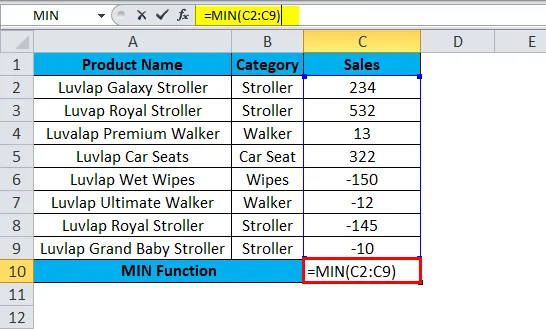
Resultat:
I exemplet ovan har vi sett MIN-funktionen returnera lägsta negativa värde som-150, så vi kan förstå att MIN-funktionen kommer att ta hänsyn till numeriska värden och också lägsta negativa värden.

Textvärden:
Låt oss se ett annat exempel med text där MIN-funktionen används exakt
Vi kommer att överväga samma försäljningsdata med liten ändring i försäljningsdata som visas nedan.
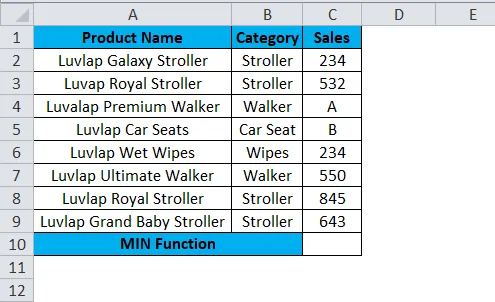
I ovanstående försäljningsdata märkte vi att vi har nämnt några klassnamn för det specifika produktnamnet där Walker namnges som klass A och bilstol heter namnet klass B som är den mest sålda online-säljande produkten.
Nu kommer vi att använda MIN-funktionen för att beräkna det minsta värdet eftersom vi redan har nämnt att MIN-funktionen bara tar hänsyn till de numeriska värdena och utelämnar textvärdena
Låt oss använda MIN-funktionen och kontrollera resultatet.
- Sätt först in funktionen MIN
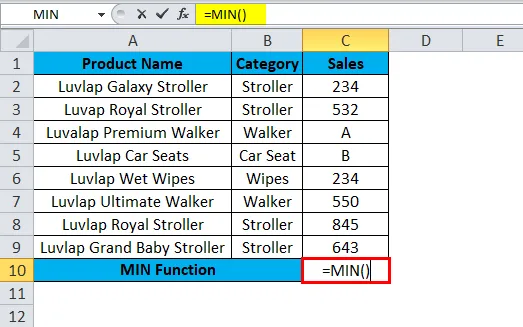
- Välj cellerna från C2: C9
- = MIN (C2: C9)
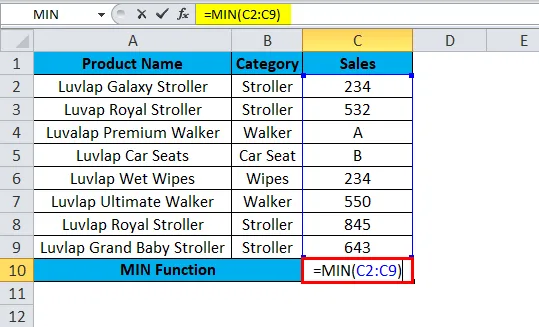
I exemplet ovan visar det tydligt att MIN-funktionen endast betraktade numeriska värden och utelämnade texten och returnerade det minsta värdet för de givna värdena.

MIN-funktion med NULL-värden:
Antag att vi har försäljningsdata med nollvärden där försäljningen inte har skett för den specifika månaden i det här fallet om vi tillämpar MIN-funktion kommer det att betrakta samma numeriska värden och utelämna nollvärdena
Låt oss se ett fungerande exempel för att kontrollera resultatet, vi har ändrat samma försäljningsdata med en liten modifiering där vi har nämnt några av produktförsäljningsvärdena som nollvärderade, dvs. tomma värden.
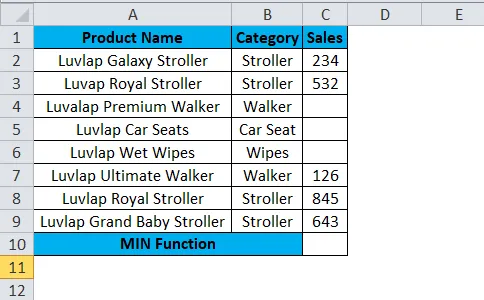
- Sätt först in MIN-funktionen
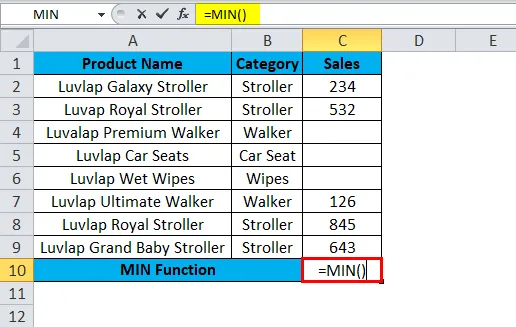
- Välj cellen från C2: C9
- = MIN (C2: C9)
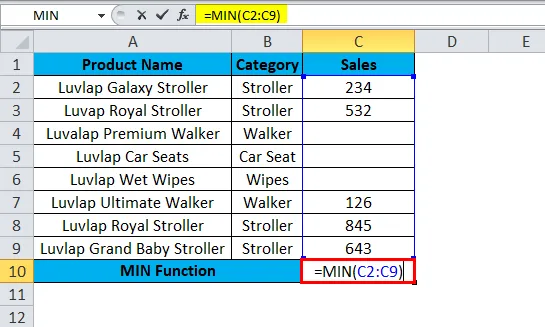
Resultat:
I exemplet nedan returnerade MIN-funktionen endast MIN-värdet och utelämnade nollvärdena som visas nedan
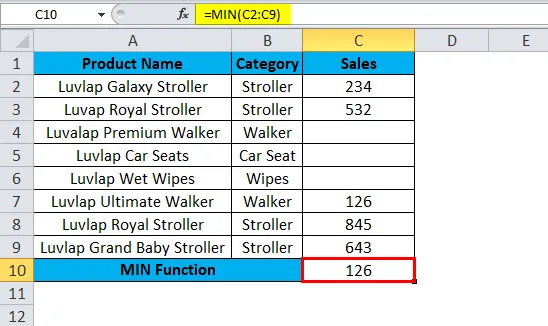
I det här exemplet har vi ett antal nummer i A- och B-kolumnen
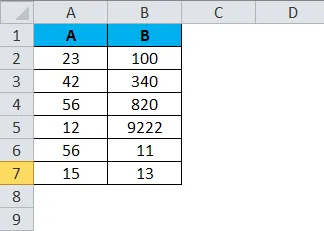
Följ stegen nedan för att ta reda på minimivärdet.
- Ange först funktionen i cell A8
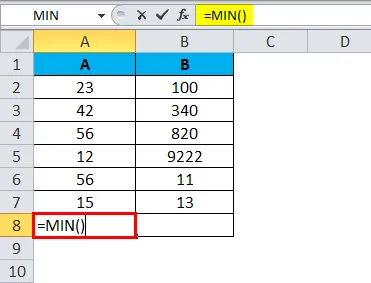
- = MIN (A2: A7).
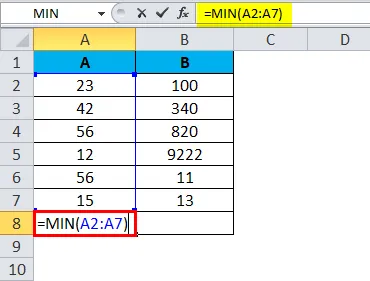
- Tryck enter.
Nu hittar MIN-funktionen minimivärdet inom dataintervallet och resultatet har visats nedan.
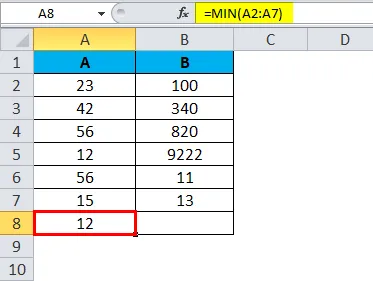
På liknande sätt hittar vi minvärdet för kolumn B
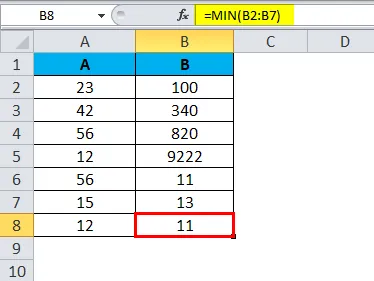
Så vi har fått reda på minimivärdet som 12 inom det givna dataområdet och samma som i B-kolumnen är minvärdet 11.
MIN i Excel - Exempel # 2
I exemplet nedan har vi vissa uppsättningar av försäljningsdata med kategorivis försäljningsvärde. Antag att vi måste ta reda på den specifika kategorin av minsta försäljningsvärde. Här kommer MIN-funktionen att vara användbar för att ta reda på exakt matchning.
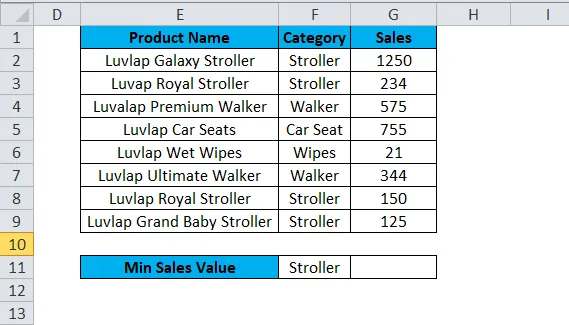
I det här exemplet kommer vi att hitta den specifika kategorin som heter barnvagn MIN-värde för att ta reda på minimivärdet, följ nedanstående steg
- Sätt i MIN-funktionen
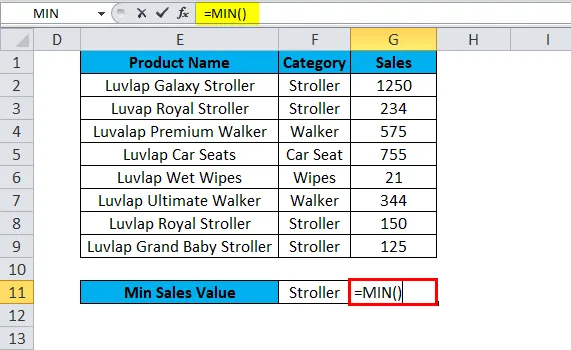
- Välj vagn för kategorityp
- = MIN (G2, G3, G8, G9)
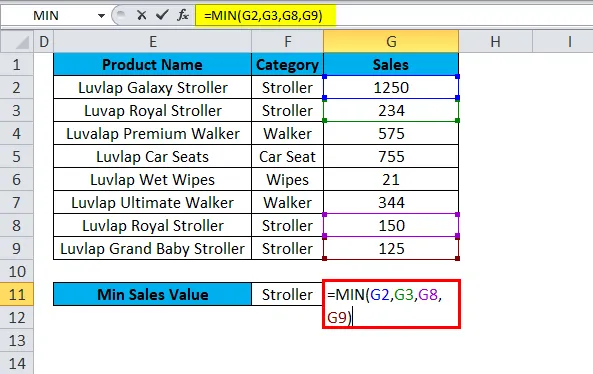
- tryck enter
- Vi kommer att få resultatet som 125 som MIN-värdet för kategorivagnen
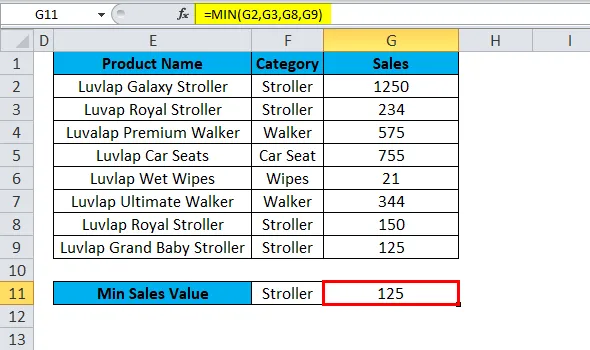
MIN i Excel - Exempel # 3
Låt oss se det andra exemplet där vi måste hitta lägsta betyg för eleverna efter kön
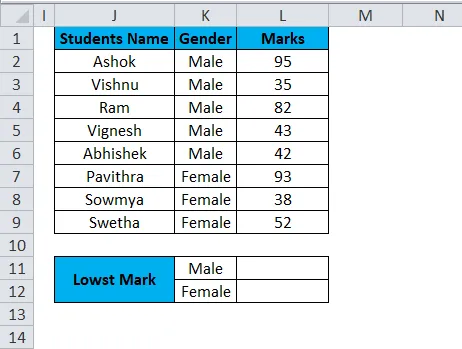
Följ nedanstående steg för att ta reda på det lägsta märket för studentens könsmässiga
- Sätt i MIN-funktionen
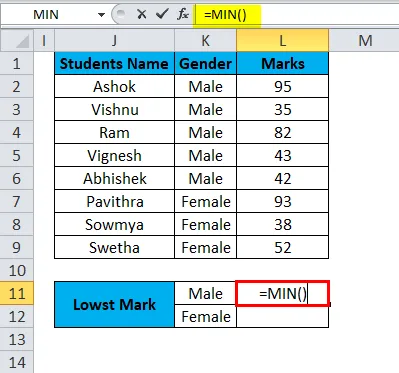
- Välj mankön kolumnen och välj MIN-numret.
- = MIN (L2, L3, L4, L5, L6)

Resultat:
Nu fick vi det lägsta märket för mankategorin 35
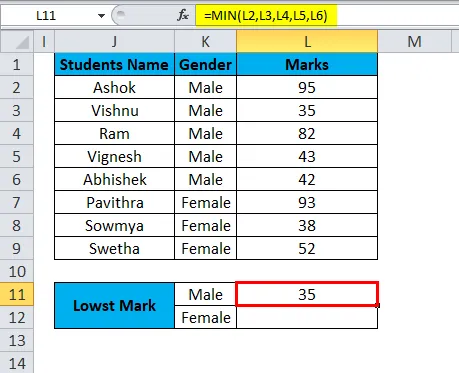
Nu måste vi ta reda på det lägsta märket för kvinnokategorin
Följ nedanstående steg för att ta reda på det lägsta märket för studentens könsmässiga
- Sätt i MIN-funktionen
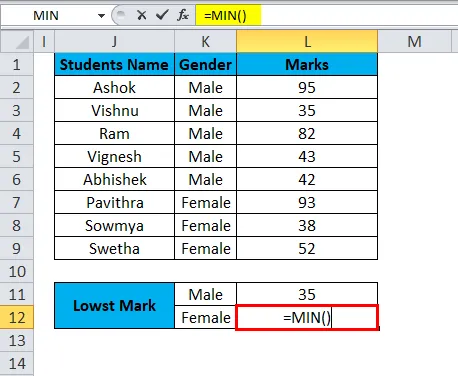
- Välj Kön kolumnkvinnan och välj MIN-numret.
- = MIN (L7, L8, L9)

Resultat:
Slutligen fick vi det lägsta märket under kvinnokategorin som visas nedan
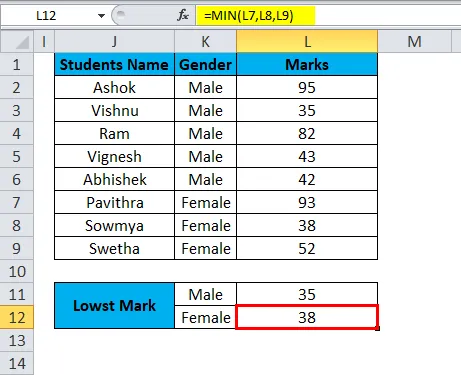
Anta att om vi har GRADE nämnt i studentens betygsförteckning, hur denna MIN-funktion fungerar. Låt oss se med exemplet
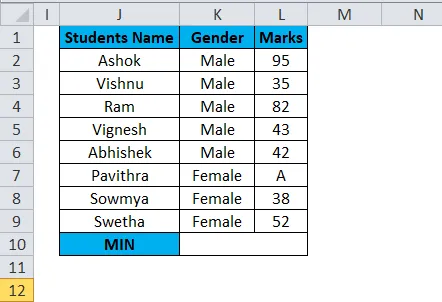
- Sätt i MIN-funktionen
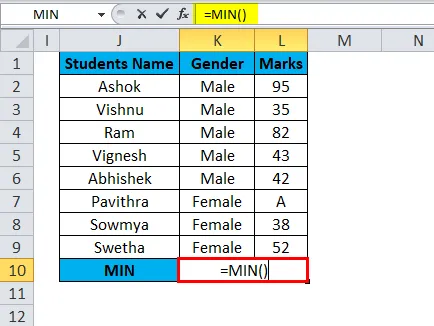
- Välj den kvinnliga könskategorin
- = MIN (L7, L8, L9)

Vi har sett att i MARKER kolumnen grad A nämns för den aktuella eleven om vi tillämpar min-funktionen excel tar endast heltal och returnerar minimivärdet som visas i skärmbilden nedan.
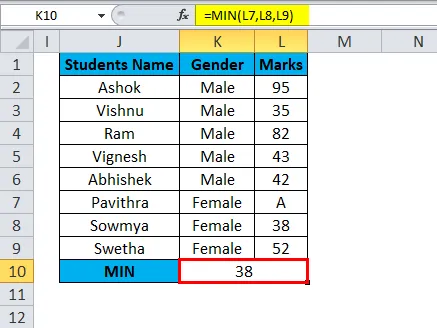
MIN-funktionsfel:
Vanliga fel uppstår vid användning av MIN i Excel:
- #Värde: vi har sett detta fel mestadels i alla fall minfunktionen returnerar det här felet om några icke-numeriska värden har använts.
- MIN-funktionen tar inte hänsyn till logiska, null- och textvärden.
Rekommenderade artiklar
Detta har varit en guide till Excel MIN-funktion. Här diskuterar vi MIN-formeln och hur man använder MIN-funktionen tillsammans med praktiska exempel och nedladdningsbar Excel-mall. Du kan också gå igenom våra andra föreslagna artiklar -
- Användning av INT-funktion i Excel
- Exempel på Excel RAND-funktion
- Hur man använder VÄNSTER-funktionen i MS Excel
- Excel TANH-funktion med exempel
- Exempel på Excel-makron